
สารบัญ:
- ผู้เขียน John Day [email protected].
- Public 2024-01-30 13:04.
- แก้ไขล่าสุด 2025-01-23 15:12.


LM75BIMM เป็นเซ็นเซอร์อุณหภูมิแบบดิจิตอลที่รวมเข้ากับตัวตรวจจับความร้อนและมีอินเทอร์เฟซแบบลวดสองเส้นซึ่งรองรับการทำงานได้สูงถึง 400 kHz มีเอาต์พุตอุณหภูมิเกินพร้อมขีดจำกัดที่ตั้งโปรแกรมได้และฮิสเทอร์ซิส
ในบทช่วยสอนนี้ แสดงการเชื่อมต่อโมดูลเซ็นเซอร์ LM75BIMM กับ Arduino nano ในการอ่านค่าอุณหภูมิ เราใช้ Arduino กับอะแดปเตอร์ I2c อะแดปเตอร์ I2C นี้ทำให้การเชื่อมต่อกับโมดูลเซ็นเซอร์ทำได้ง่ายและเชื่อถือได้มากขึ้น
ขั้นตอนที่ 1: ฮาร์ดแวร์ที่จำเป็น:

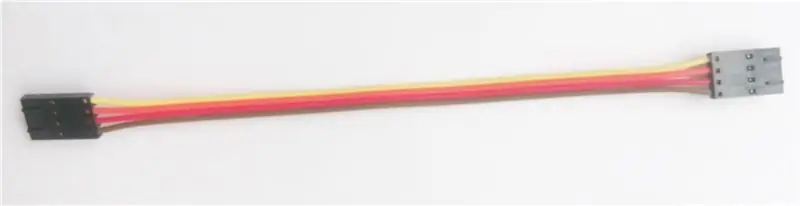

วัสดุที่เราต้องการเพื่อให้บรรลุเป้าหมายประกอบด้วยส่วนประกอบฮาร์ดแวร์ต่อไปนี้:
1. LM75BIMM
2. Arduino นาโน
3. สายเคเบิล I2C
4. I2C Shield สำหรับ Arduino nano
ขั้นตอนที่ 2: การเชื่อมต่อฮาร์ดแวร์:
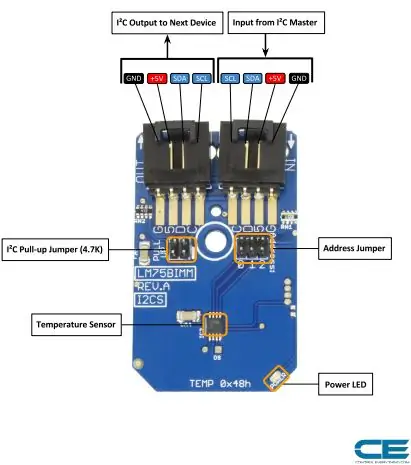

ส่วนการเชื่อมต่อฮาร์ดแวร์โดยทั่วไปจะอธิบายการเชื่อมต่อสายไฟที่จำเป็นระหว่างเซ็นเซอร์และ Arduino nano ตรวจสอบให้แน่ใจว่าการเชื่อมต่อถูกต้องเป็นสิ่งจำเป็นพื้นฐานในขณะที่ทำงานกับระบบใด ๆ สำหรับเอาต์พุตที่ต้องการ ดังนั้น การเชื่อมต่อที่จำเป็นมีดังนี้:
LM75BIMM จะทำงานบน I2C นี่คือตัวอย่างไดอะแกรมการเดินสาย ซึ่งสาธิตวิธีเชื่อมต่อแต่ละอินเทอร์เฟซของเซ็นเซอร์
นอกกรอบ บอร์ดได้รับการกำหนดค่าสำหรับอินเทอร์เฟซ I2C ดังนั้นเราขอแนะนำให้ใช้การเชื่อมต่อนี้หากคุณไม่เชื่อเรื่องพระเจ้า
สิ่งที่คุณต้องมีคือสี่สาย! ต้องใช้พิน Vcc, Gnd, SCL และ SDA เพียงสี่การเชื่อมต่อเท่านั้น และเชื่อมต่อด้วยสายเคเบิล I2C
การเชื่อมต่อเหล่านี้แสดงให้เห็นในภาพด้านบน
ขั้นตอนที่ 3: รหัสสำหรับการวัดอุณหภูมิ:
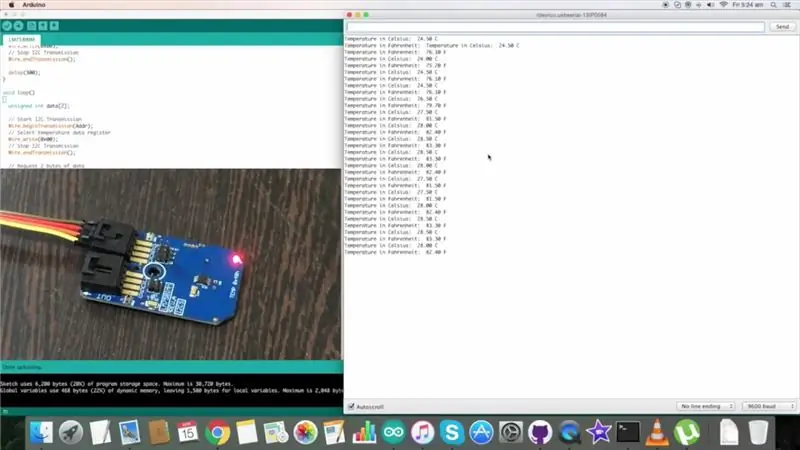
มาเริ่มกันที่รหัส Arduino กันก่อนเลย
ในขณะที่ใช้โมดูลเซ็นเซอร์กับ Arduino เราได้รวมไลบรารี Wire.h ไลบรารี "Wire" มีฟังก์ชันที่อำนวยความสะดวกในการสื่อสาร i2c ระหว่างเซนเซอร์และบอร์ด Arduino
รหัส Arduino ทั้งหมดได้รับด้านล่างเพื่อความสะดวกของผู้ใช้:
#รวม
// ที่อยู่ LM75BIMM I2C คือ 0x49 (73)
#define แอดเดอร์ 0x49
การตั้งค่าเป็นโมฆะ ()
{
// เริ่มต้นการสื่อสาร I2C เป็น MASTER
Wire.begin();
// เริ่มต้นการสื่อสารแบบอนุกรม กำหนดอัตรารับส่งข้อมูล = 9600
Serial.begin(9600);
// เริ่มการส่ง I2C
Wire.beginTransmission(Addr);
// เลือกการตั้งค่าการลงทะเบียน
Wire.write(0x01);
// การทำงานต่อเนื่อง, การทำงานปกติ
Wire.write(0x00);
// หยุดการส่ง I2C
Wire.endTransmission();
ล่าช้า (300);
}
วงเป็นโมฆะ ()
{
ข้อมูล int ที่ไม่ได้ลงนาม[2];
// เริ่มการส่ง I2C
Wire.beginTransmission(Addr);
// เลือกการลงทะเบียนข้อมูลอุณหภูมิ
Wire.write(0x00);
// หยุดการส่ง I2C
Wire.endTransmission();
// ขอข้อมูล 2 ไบต์
Wire.requestFrom(Addr, 2);
// อ่านข้อมูลขนาด 2 ไบต์
// ชั่วคราว msb, ชั่วคราว lsb
ถ้า(Wire.available()==2)
{
data[0] = Wire.read();
ข้อมูล[1] = Wire.read();
}
// แปลงข้อมูลเป็น 9 บิต
int temp = (data[0] * 256 + (data[1] & 0x80)) / 128;
ถ้า (อุณหภูมิ > 255)
{
อุณหภูมิ -= 512;
}
float cTemp = อุณหภูมิ * 0.5;
float fTemp = cTemp * 1.8 + 32;
// ส่งออกข้อมูลไปยังมอนิเตอร์แบบอนุกรม
Serial.print("อุณหภูมิในเซลเซียส: ");
Serial.print(cTemp);
Serial.println("C");
Serial.print("อุณหภูมิเป็นฟาเรนไฮต์: ");
Serial.print(fTemp);
Serial.println("F");
ล่าช้า (1000);
}
ในไลบรารีของสายไฟ Wire.write() และ Wire.read() ใช้เพื่อเขียนคำสั่งและอ่านเอาต์พุตของเซ็นเซอร์
Serial.print() และ Serial.println() ใช้เพื่อแสดงเอาต์พุตของเซ็นเซอร์บนจอภาพอนุกรมของ Arduino IDE
เอาต์พุตของเซ็นเซอร์แสดงในภาพด้านบน
ขั้นตอนที่ 4: การใช้งาน:

LM75BIMM เหมาะอย่างยิ่งสำหรับการใช้งานหลายประเภท เช่น สถานีฐาน อุปกรณ์ทดสอบอิเล็กทรอนิกส์ อุปกรณ์อิเล็กทรอนิกส์ในสำนักงาน คอมพิวเตอร์ส่วนบุคคล หรือระบบอื่นๆ ที่การตรวจสอบอุณหภูมิมีความสำคัญต่อประสิทธิภาพการทำงาน ดังนั้น เซ็นเซอร์นี้จึงมีบทบาทสำคัญในระบบที่มีความไวต่ออุณหภูมิสูงจำนวนมาก
แนะนำ:
การวัดอุณหภูมิโดยใช้ STS21 และ Arduino Nano: 4 ขั้นตอน

การวัดอุณหภูมิโดยใช้ STS21 และ Arduino Nano: STS21 Digital Temperature Sensor มีประสิทธิภาพที่เหนือกว่าและประหยัดพื้นที่ ให้สัญญาณเชิงเส้นที่ปรับเทียบแล้วในรูปแบบดิจิตอล I2C การผลิตเซ็นเซอร์นี้ใช้เทคโนโลยี CMOSens ซึ่งมีคุณสมบัติที่เหนือกว่า
การวัดอุณหภูมิโดยใช้ ADT75 และ Arduino Nano: 4 ขั้นตอน

การวัดอุณหภูมิโดยใช้ ADT75 และ Arduino Nano: ADT75 เป็นเซ็นเซอร์อุณหภูมิแบบดิจิตอลที่มีความแม่นยำสูง ประกอบด้วยเซ็นเซอร์อุณหภูมิช่องสัญญาณแบนด์และตัวแปลงอนาล็อกเป็นดิจิตอล 12 บิตสำหรับตรวจสอบและแปลงอุณหภูมิให้เป็นดิจิทัล เซ็นเซอร์ที่มีความไวสูงของมันทำให้มีความสามารถเพียงพอสำหรับฉัน
การวัดอุณหภูมิโดยใช้ MCP9803 และ Arduino Nano: 4 ขั้นตอน
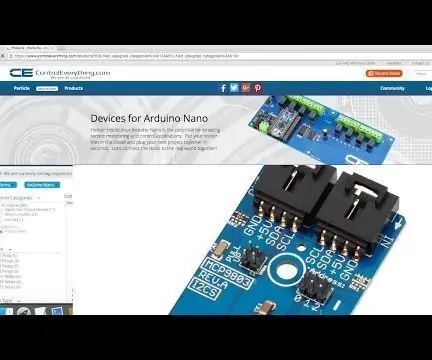
การวัดอุณหภูมิโดยใช้ MCP9803 และ Arduino Nano: MCP9803 เป็นเซ็นเซอร์อุณหภูมิความแม่นยำสูงแบบ 2 สาย สิ่งเหล่านี้รวมเข้ากับการลงทะเบียนที่ผู้ใช้ตั้งโปรแกรมได้ซึ่งอำนวยความสะดวกในการใช้งานการตรวจวัดอุณหภูมิ เซ็นเซอร์นี้เหมาะสำหรับระบบตรวจสอบอุณหภูมิแบบหลายโซนที่มีความซับซ้อนสูง ใ
การวัดอุณหภูมิโดยใช้ AD7416ARZ และ Arduino Nano: 4 ขั้นตอน
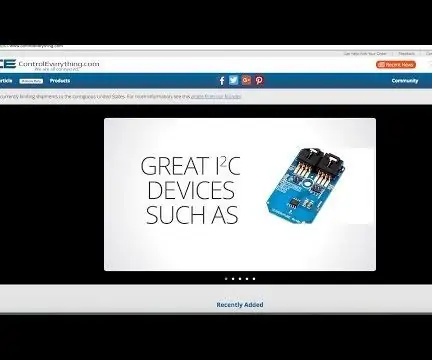
การวัดอุณหภูมิโดยใช้ AD7416ARZ และ Arduino Nano: AD7416ARZ เป็นเซ็นเซอร์อุณหภูมิ 10 บิตพร้อมตัวแปลงอนาล็อกเป็นดิจิตอลช่องสัญญาณเดียวสี่ช่องและเซ็นเซอร์อุณหภูมิบนบอร์ดรวมอยู่ในนั้น เซ็นเซอร์อุณหภูมิของชิ้นส่วนสามารถเข้าถึงได้ผ่านช่องสัญญาณมัลติเพล็กเซอร์ อุณหภูมิความแม่นยำสูงนี้
การวัดอุณหภูมิโดยใช้ LM75BIMM และ Raspberry Pi: 4 ขั้นตอน
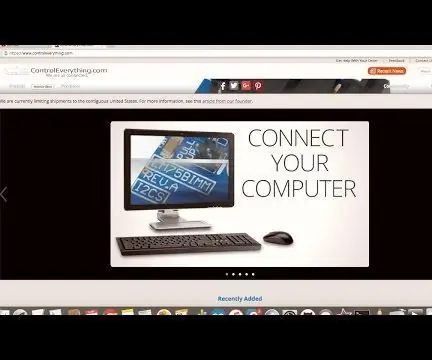
การวัดอุณหภูมิโดยใช้ LM75BIMM และ Raspberry Pi: LM75BIMM เป็นเซ็นเซอร์อุณหภูมิแบบดิจิตอลที่รวมเข้ากับตัวตรวจจับความร้อนและมีอินเทอร์เฟซแบบลวดสองเส้นซึ่งรองรับการทำงานได้ถึง 400 kHz มีเอาต์พุตอุณหภูมิเกินพร้อมขีดจำกัดที่ตั้งโปรแกรมได้และฮิสเทอร์ซิส ในบทช่วยสอนนี้ อินเทอร์เฟซ
